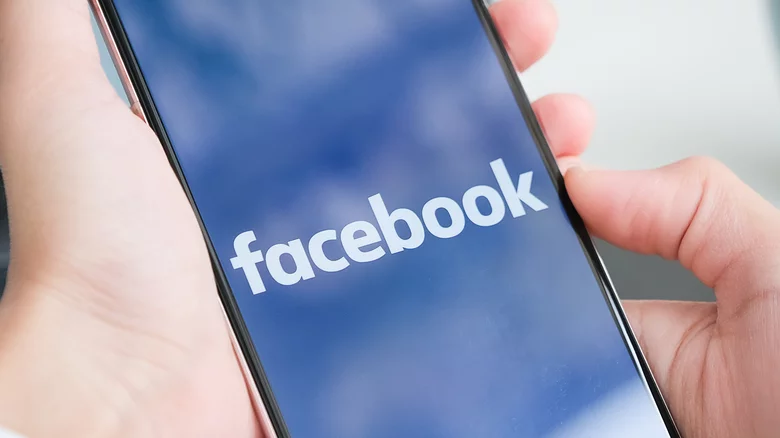Если вы опубликовали сообщение в Facebook с орфографическими ошибками, грамматическими ошибками, ошибочными «фактами» или неверными мыслями, вы захотите исправить свое сообщение, изменив его или полностью удалив. Это очень легко – если вы знаете как.
В интернете на компьютере
- В редактируемой публикации нажмите три точки в верхнем правом углу публикации.
- Нажмите Изменить публикацию, если вы хотите изменить ее; внесите изменения, затем нажмите «Сохранить».
- Нажмите «Переместить в корзину», если вы хотите удалить его, а затем нажмите «Переместить».
Примечание: когда вы «удаляете» публикацию, вы фактически перемещаете ее в корзину, где она будет окончательно удалена через 30 дней. Если вы хотите восстановить его или немедленно удалить, выполните следующие действия.
- В правом верхнем углу нажмите на свой личный значок
- Нажмите Настройки и конфиденциальность > Журнал активности
- В левом столбце прокрутите вниз и выберите Корзина
- Найдите публикацию и поставьте флажок. Нажмите «Восстановить», чтобы восстановить его на временной шкале, или «Удалить», чтобы окончательно удалить его.
- В появившемся всплывающем окне нажмите «Восстановить» или «Удалить».
На мобильном устройстве
- Коснитесь трех точек в правом верхнем углу публикации
- Выберите Изменить публикацию, если вы хотите изменить ее; внесите изменения, затем нажмите «Сохранить».
- Выберите «Переместить в корзину», если вы хотите удалить его, а затем нажмите «Переместить».Процесс восстановления или окончательного удаления публикации подобен процессу в интернете. На шкале времени коснитесь личного значка в верхнем левом углу.
- Коснитесь трех точек справа от Изменить профиль.
- В настройках профиля выберите Журнал активности > Корзина.
- Установите флажок возле публикации, которую необходимо восстановить или удалить.
- Чтобы восстановить публикацию, нажмите кнопку «Восстановить» внизу экрана. Чтобы окончательно удалить его, коснитесь трех точек в правом нижнем углу и выберите «Удалить».
- В раскрывающемся меню нажмите «Восстановить» или «Удалить».